En el siguiente post a modo de sencillo vídeo tutorial práctico, les voy a enseñar paso a paso cómo habilitar la pantalla ambiente en cualquier Android, una funcionalidad que viene de serie en los terminales de la gama Motorola como el Moto X o Moto G, la cual bajo el nombre en ingles de Ambient Display nos ofrece nuevas funcionalidades para el modo reposo de nuestros dispositivos Android.
Para instalar Ambient Display o Pantalla Ambiente de Motorola en cualquier terminal Android ajeno a la marca ahora propiedad de Lenovo, lógicamente vamos a tener que cumplir unos ciertos requisitos que a continuación os paso a detallar. Si tu no eres usuario Root ni tienes Xposed instalado no sigas leyendo este post ya que esta opción no te va a servir, en su lugar, para poder disfrutar de la Pantalla Ambiente de Motorola, tienes la opción de la simple instalación de esta aplicación gratuita para Android y disponible directamente en el Play Store de Google.
¿Qué es Ambient Display o Pantalla Ambiente de Motorola?

Ambient Display o Pantalla Ambiente de Motorola, es una funcionalidad que estreno Motorola en su gama de dispositivos como el Moto G o Moto X, con la cual, una vez el terminal entra en modo de reposo, se activa esta funcionalidad conocida como Ambient Display, con la que el terminal va a reaccionar mediante los diferentes sensores instalados en nuestros dispositivos, para que cuando lo levantemos de una superficie plana o para cuando por ejemplo lo saquemos del bolsillo, mostrarnos una elegante pantalla en fondo negro donde se nos muestra el reloj y calendario de nuestro Android así como una completa lista de las últimas notificaciones recibidas.
Así mismo, Ambient Display se activará siempre y cuando no tengamos tapado el sensor de proximidad para mostrarnos las últimas notificaciones recibidas en cuanto nos entre una nueva notificación o mensaje. Esto es muy útil ya que si lo llevamos en el bolsillo, lo tenemos boca abajo o cerrado con una funda tipo libro, esta funcionalidad de Pantalla Ambiente no se activará ya que se considera que no es necesario cosa que además ajusta al máximo el consumo de batería de esta sensacional funcionalidad.
¿Puedo habilitar la funcionalidad de Pantalla Ambiente de Motorola en mi terminal Android?
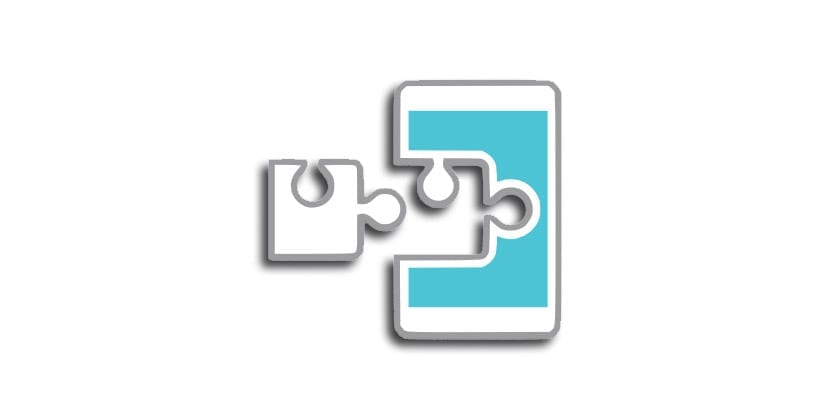
Esta funcionalidad que en principio tan solo viene habilitada de serie en los terminales de Motorola, concretamente en la gama Moto, ahora la vas a poder disfrutar en tu terminal Android siempre y cuando cumplas estos requisitos imprescindibles para poder instalar esta nueva funcionalidad en tu Android:
- Tener un terminal Android Rooteado y con Xpossed Framework flasheado. Si tienes un terminal Root y no sabes como instalar Xposed Framework, un poquito más abajo te dejo un completo vídeo tutorial que realice hace apenas una semana y en donde les explico paso a paso la manera correcta de instalar Xposed en Android.
- Estar en una versión de Android Lollipop o Marshmallow.
Si cumples estos dos requisitos, entonces serás uno de los afortunados poseedores de Android que podrá habilitar esta funcionalidad propia de los terminales Moto de Motorola, simplemente siguiendo los sencillos pasos que te explico en el vídeo tutorial adjunto con el que comenzamos este post.
¿Cómo instalar Xposed en Android?
Si tienes un terminal Root y todavía no te has decidido por la instalación de Xposed en Android, te aconsejo que le eches una ojeada al vídeo que os dejo justo encima de estas lineas en donde os explico el sencillo proceso de instalación y flasheo de Xposed Framework en Android.
Cómo habilitar la Pantalla Ambiente de Motorola en cualquier Android
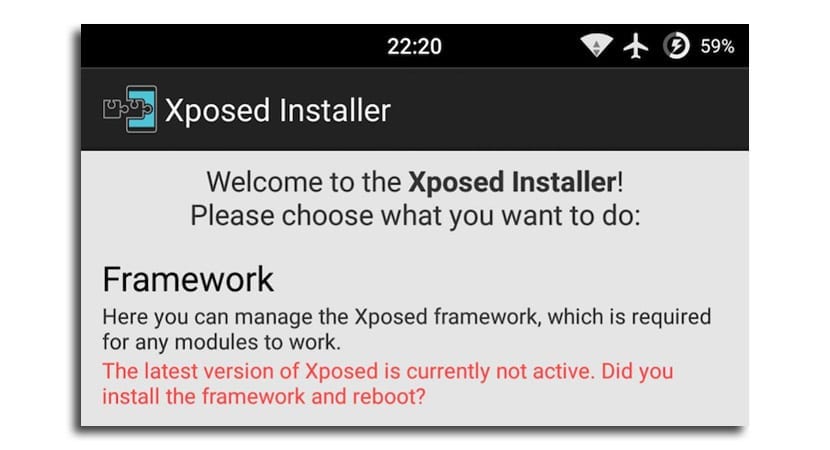
Cómo os muestro en el vídeo con el que he comenzado este post, para instalar la funcionalidad de Pantalla Ambiente de Motorola en cualquier Android, tan solo vamos a tener que dirigirnos a la aplicación Xposed Installer y en la sección o apartado de Descargas, buscar el módulo [LL-MM] Enable Ambient Display – Xposed y clicar en el cuadro que dice Instalar.
Una vez instalado el módulo y aplicado, tan solo nos deberemos dirigir al apartado Framework de Xosed Installer y seleccionar la opción de Reinicio o Reinicio suave para que el módulo se aplique correctamente.
Para configurarlo a nuestro gusto, tan solo deberéis seguir las instrucciones o consejos que os indico en el vídeo tutorial del principio del post.

Cualquier Android no Francisco, tiene que tener ROOT y Xposed si no nada de nada. Puntualiza que si no pasa lo de applock. Gracias por tus videos. Son interesantes.
https://youtu.be/xHuEnwbI4V8
Pues el mío lo ha activado solo, creo…
Será la última actualización…